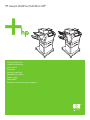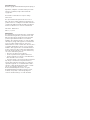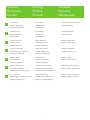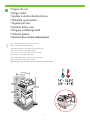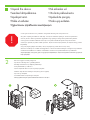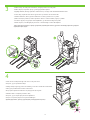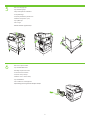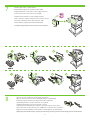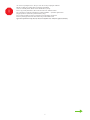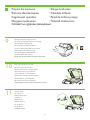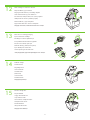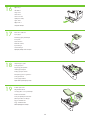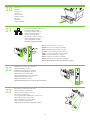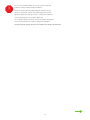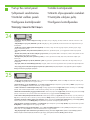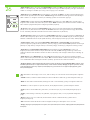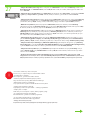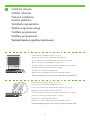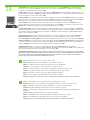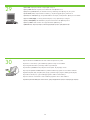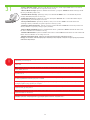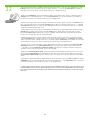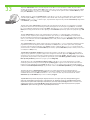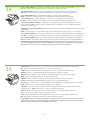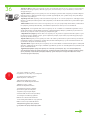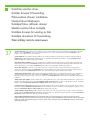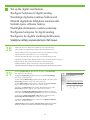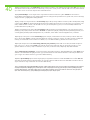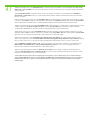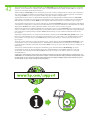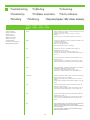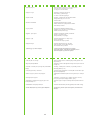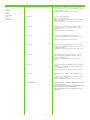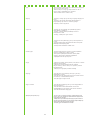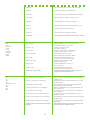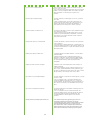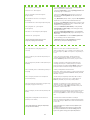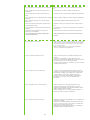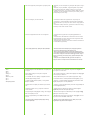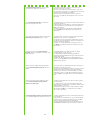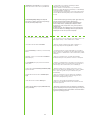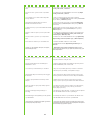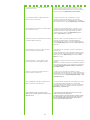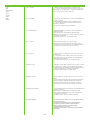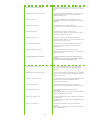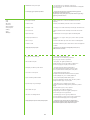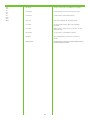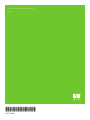HP LaserJet M4345 Multifunction Printer series Snabbstartsguide
- Typ
- Snabbstartsguide

HP LaserJet M4345xs/M4345xm MFP
Getting Started Guide
Introduktionsvejledning
Alustusjuhend
Aloitusopas
Lietošanas pamcba
Pradedančiojo vadovas
Komme i gang
Starthandbok
Алғашқы іске қосу жөніндегі нұсқаулық

Copyright and License
© 2006 Copyright Hewlett-Packard Development Company, L.P.
Reproduction, adaptation or translation without prior written
permission is prohibited, except as allowed under the
copyright laws.
The information contained herein is subject to change
without notice.
The only warranties for HP products and services are set
forth in the express warranty statements accompanying such
products and services. Nothing herein should be construed as
constituting an additional warranty. HP shall not be liable for
technical or editorial errors or omissions contained herein.
Part number: CB427-90902
Edition 1, 10/2006
FCC Regulations
This equipment has been tested and found to comply with the
limits for a Class B digital device, pursuant to Part 15 of the
FCC rules. These limits are designed to provide reasonable
protection against harmful interference in a residential
installation. This equipment generates, uses, and can radiate
radio-frequency energy. If this equipment is not installed and
used in accordance with the instructions, it may cause
harmful interference to radio communications. However, there is
no guarantee that interference will not occur in a particular
installation. If this equipment does cause harmful interference
to radio or television reception, which can be determined by
turning the equipment off and on, correct the interference by
one or more of the following measures:
• Reorient or relocate the receiving antenna.
• Increase separation between equipment and receiver.
• Connect equipment to an outlet on a circuit different from
that to which the receiver is located.
• Consult your dealer or an experienced radio/TV technician.
Any changes or modifications to the printer that are not
expressly approved by HP could void the user’s authority to
operate this equipment. Use of a shielded interface cable is
required to comply with the Class B limits of Part 15 of FCC
rules. For more regulatory information, see the
HP LaserJet M4345MFP printer electronic user guide.
Hewlett-Packard shall not be liable for any direct, indirect,
incidental, consequential, or other damage alleged in
connection with the furnishing or use of this information.

1
•Overview
•Unpack the device.
•Prepare the hardware.
•Set up the control panel.
•Install the software.
•Prepare the site.
•Install the send fax driver.
•Set up digital send.
•Oversigt
•Pak enheden ud.
•Klargør hardwaren.
•Installer kontrolpanelet.
•Installer softwaren.
•Klargør stedet.
•Installer driveren til faxsending.
•Installer digital sending.
•Ülevaade
•Seadme lahtipakkimine.
•Riistvara ettevalmistamine.
•Juhtpaneeli seadistamine.
•Tarkvara installimine.
•Seadme asukoha ettevalmistamine.
•Faksisaatmise draiveri installimine.
•Digitaalse saatmise seadistamine.
•Yleiskatsaus
•Ota laite pakkauksesta.
•Valmistele laitteisto.
•Määritä ohjauspaneelin asetukset.
•Asenna ohjelmisto.
•Valmistele sijoituspaikka.
•Asenna faksin lähetysajuri.
•Määritä digitaalisen lähetyksen asetukset.
•Prskats
•Izpakojiet ierci.
•Sagatavojiet aparatru.
•Uzstdiet vadbas paneli.
•Instaljiet programmatru.
•Sagatavojiet vietu.
•Instaljiet faksa stšanas draiveri.
•Uzstdiet ciparu stšanas funkciju.
•Apžvalga
•Išpakuokite rengin.
•Parenkite technin rang.
•Nustatykite valdymo pult.
•diekite programin rang.
•Parenkite darbo viet.
•diekite siunčiančio fakso tvarkykl.
•Nustatykite skaitmenin siuntim.
•Oversikt
•Pakke ut enheten
•Klargjøre maskinvaren
•Konfigurere kontrollpanelet
•Installere programvaren
•Klargjøre installeringsstedet
•Installere driveren for sending av faks
•Konfigurere digital sending
•Översikt
•Packa upp enheten.
•Förbered maskinvaran.
•Konfigurera kontrollpanelen.
•Installera programvaran.
•Förbered platsen.
•Installera drivrutinen för faxsändning.
•Konfigurera för digital sändning.
•Жалпы шолу

1
109.2 cm
43 inches
546 mm
21.5 inches
122 mm
4.8 inches
863.6 mm
34 inches
419.1 mm
16.5 inches
787mm
30 inches
2
•Prepare the site.
•Select a well-ventilated, dust-free area to position the device.
•Klargør stedet.
•Vælg et velventileret, støvfrit område til enheden.
•Seadme asukoha ettevalmistamine.
•Valige seadme paigutamiseks hea ventilatsiooniga ja tolmuvaba ruum.
•Valmistele sijoituspaikka.
•Sijoita laite hyvin ilmastoituun, pölyttömään paikkaan.
•Sagatavojiet vietu.
•Lai novietotu ierci, izvlieties labi ventiltu vietu, kur nav puteku.
•Parenkite darbo viet.
•renginiui parinkite gerai išvdint viet be dulki.
•Klargjøre installeringsstedet
•Velg et støvfritt område med god ventilasjon for plassering av enheten.
•Förbered platsen.
•Välj en välventilerad och dammfri plats för enheten.
•Орнатылатын жерді дайындаңыз.
•Құрылғыны орналастыру үшін жақсы желдетілетін, шаңнан таза бір жерді таңдаңыз.

!
2
3
•Unpack the device.
•Use this guide for the full accessory installation. Disregard the individual guides in the product boxes .
•Remove the supply box and the packing foam.
•Pak enheden ud.
•Brug denne vejledning til installationen af alt udstyr. Se bort fra de individuelle vejledninger i kasserne med produkterne .
•Fjern kassen med forbrugsvarer og emballageskummet.
•Seadme lahtipakkimine.
•Käesolev juhend on abiks kõigi lisatarvikute paigaldamisel. Ärge juhinduge toodetega kaasa pandud eraldi juhenditest .
•Eemaldage lisatarvikute kast ja vahtplastist pakkematerjal.
•Ota laite pakkauksesta.
•Tässä oppaassa on kaikkien lisälaitteiden asennusohjeet. Voit jättää tuotelaatikoiden yksittäiset ohjeet huomioimatta .
•Poista pakkauslaatikko ja vaahtomuovi.
•Izpakojiet ierci.
•Izmantojiet šo pamcbu, lai pilnb uzstdtu piederumus. Neemiet vr atsevišs pamcbas, kas iekautas attiecgo produktu
komplektcij .
•Izemiet izejmaterilu bloku un noemiet iepakojuma putuplastu.
•Išpakuokite rengin.
•Vis pried diegim vykdykite naudodami š vadov. Nepaisykite kit produkto džse esanči vadov .
•Pašalinkite eksploatacinms medžiagoms skirt dž ir pakuots putplast.
•Pakke ut enheten
•Bruk denne veiledningen for å installere alle tilleggsenheter. Se bort ifra de enkelte veiledningene som følger med i produkteskene .
•Fjern esken og skumplasten.
•Packa upp enheten.
•Använd den här handboken för installation av alla tillbehör. Använd inte de separata handböckerna i produktlådorna .
•Ta av tillbehörslådan och förpackningens skumplast.
•Құрылғыны қорабынан шығарыңыз.
•Керек-жарақтарды толық орнату үшін осы нұсқаулықты пайдаланыңыз. Нақты өнім қорабына салынатын нұсқаулыққа
назар аудармаңыз .
•Жеткізу қорабы мен буып-түйетін көбікпластмассаны алып тастаңыз.

3
4
4
•Install the ramps, unlock the printer stand wheels, and gently roll device off of the pallet.
•Lock the wheels and adjust the height of the casters on the printer stand.
•Installer ramperne, lås printerens hjul op og rul forsigtigt enheden af pallen.
•Lås hjulene, og juster printerstativets højde.
•Paigaldage kaldteed, vabastage printerialuse rataste lukustus ja veeretage seade ettevaatlikult kaubaaluselt maha.
•Lukustage rattad ja reguleerige printeri alus tasakaalu, pöörates aluse nurkade all asuvaid rullikuid.
•Asenna rampit, vapauta tulostimen telineen pyörien lukitus ja vieritä laite varovasti alas lavalta.
•Lukitse pyörät ja säädä tulostimen telineen rullien korkeus.
•Uzstdiet uzbrauktuves, atbrvojiet printera stvbremzes un uzmangi nostumiet ierci no paletes.
•Fiksjiet printera pamatni ar stvbremzm un pielgojiet ts rituu augstumu.
•dkite nuožulnisias plokštumas, nuimkite spausdintuvo ratukus ir švelniai nuridenkite rengin nuo padklo.
•Užrakinkite ratukus ir nustatykite spausdintuvo aukšt.
•Sett skinnene på plass, lås opp hjulene til skriverplattformen, og rull enheten forsiktig ned av pallen.
•Lås hjulene, og juster høyden på hjulene til skriverplattformen.
•Sätt fast ramperna, lossa ställningshjulen på skrivaren och rulla försiktigt av enheten från lastpallen.
•Lås hjulen och justera höjden på trissorna på skrivarställningen.
•Бағыттауыштарды орнатыңыз, принтер тұғырығының доңғалақтарын босатып, құрылғыны тасымалдауға арналған тұғырықтан
ақырындап итеріп түсіріңіз.
•Доңғалақтарды бекітіп, принтер тұғырығындағы роликтердің биіктігін реттеңіз.

5
6
5
•Remove the shipping tape.
•Remove the output bin holder.
•Fjern emballeringstapen.
•Fjern udskriftsbakkeholderen.
•Transpordi-kleeplintide eemaldamine.
•Eemaldage väljastussalve hoidik.
•Irrota pakkausteippi.
•Irrota tulostuslokeron kannatin.
•Noemiet prvadšanai paredzto lenti.
•Noemiet uztvrja turtju.
•Pašalinkite transportavimo juost.
•Pašalinkite išvesties dtuvs laikikl.
•Fjern pakketeipen.
•Fjern utskuffholderen.
•Ta bort tejpen.
•Ta bort hållaren för utmatningsfacket.
•Бекіткіш таспаны суырып алыңыз.
•Қағаз шығару қалтасы ұстағышын шығарып алыңыз.

7
8
6
•Install the stapler/stacker or multi-bin mailbox.
•Store any extra parts, including the output bin holder and output bin.
•Opbevar eventuelle ekstra dele, herunder udskriftsbakkeholderen og udskriftsbakken.
•Installer hæfteren/stableren eller postkassen med flere bakker.
•Hoidke kõik ülejäävad osad alles (sh ka väljastussalve hoidik ja väljastussalv).
•Paigaldage klammerdus-/sortimiseadis või mitme sahtliga sortimissalv.
•Säilytä kaikki ylimääräiset osat, myös tulostuslokero ja sen kannatin.
•Asenna nitoja/pinolokero tai monilokeroinen postilaatikko.
•Saglabjiet papildu daas, tostarp uztvrja turtju un uztvrju.
•Uzstdiet skavotju/krtotju vai vairku nodaljumu pastkasti.
•Saugokite bet kokias papildomas dalis, skaitant ir išvesties dtuvs laikikl, ir išvesties dtuv.
•dkite segikl/šsni tvarkytuv arba pašto džut su keliomis dtuvmis.
•Legg eventuelle deler som ikke skal brukes, f.eks. utskuffholderen og utskuff, til side for oppbevaring.
•Monter stifte-/stableenheten eller postboksen med flere skuffer.
•Lägg undan eventuella extratillbehör, inklusive hållaren för utmatningsfacket och utmatningsfacket.
•Installera häftnings-/staplingsenheten eller flerfacksbrevlådan.
•Степлерді/стекерді немесе көп қалталы пошта жəшігін орнатыңыз.
•Қандай да бір қосымша бөлшектерді, соның ішінде қағаз шығару қалтасы ұстағышы мен қағаз шығару қалтасын сақтап қойыңыз.

!
7
•You are done unpacking the device. Now proceed to the next step: Preparing the hardware.
•Enheden er pakket ud. Fortsæt til næste trin: Klargøring af hardwaren.
•Seade on nüüd lahti pakitud. Jätkake riistvara ettevalmistamise juhisega.
•Laite on nyt poistettu pakkauksesta. Jatka seuraavaan vaiheeseen: Valmistele laitteisto.
•Ierces izpakošana ir pabeigta. Tagad prejiet pie nkams darbbas — aparatras sagatavošanas.
•renginys išpakuotas. Tskite toliau: parenkite technin rang.
•Du er ferdig med å pakke ut enheten. Fortsett med neste punkt: Klargjøre maskinvaren.
•Du har nu packat upp enheten. Gå vidare till nästa steg: Förbered maskinvaran.
•Құрылғыны қорабынан шығару аяқталды. Енді келесі қадамға өтіңіз: Аппараттық құралды дайындау.

10
9
11
8
•Prepare the hardware.
•Lift the scanner lid and remove the foam.
•Attach the control panel overlay (if necessary).
•Unlock the scanner.
•Klargør hardwaren.
•Løft scannerens låg, og fjern skummet.
•Sæt overlay'et på kontrolpanelet (hvis det er nødvendigt).
•Lås scanneren op.
•Riistvara ettevalmistamine.
•Kergitage skanneri kaant ja eemaldage vahtplast.
•Kinnitage juhtpaneeli kate (vajadusel).
•Vabastage skanner lukust.
•Valmistele laitteisto.
•Nosta skannerin kansi ja poista vaahtomuovi.
•Kiinnitä ohjauspaneelin päällys (tarvittaessa).
•Avaa skanneri.
•Sagatavojiet aparatru.
•Paceliet skenera vku un izemiet putuplastu.
•Pievienojiet vadbas panea prklju (ja nepieciešams).
•Atsldziet skeneri.
•Parenkite technin rang.
•Pakelkite skaitytuvo dangtel ir pašalinkite putplast.
•Uždkite valdymo pulto užklotin (jei reikia).
•Atrakinkite skaitytuv.
•Klargjøre maskinvaren
•Løft skannerdekselet, og fjern skumplasten.
•Sett eventuelt på plass kontrollpaneldekselet.
•Lås opp skanneren.
•Förbered maskinvaran.
•Lyft på skannerlocket och ta bort skumplasten.
•Anslut kontrollpanelssatsen (vid behov).
•Lås upp skannern.
•Аппараттық құралды дайындаңыз.
•Басқару панелінің жапсырмасын жапсырыңыз (қажет болса).
•Сканердің қақпағын көтеріп, көбікпластмассаны алып тастаңыз.
•Сканерді босатыңыз.

12
13
14
15
9
•Lift the cartridge door and remove the foam.
•Remove the toner cartridge packaging.
•Install the cartridge.
•Close the cartridge door.
•Løft patrondækslet, og fjern skummet.
•Fjern tonerkassettens emballage.
•Installer kassetten.
•Luk patrondækslet.
•Kergitage kassetihoidiku luuki ja eemaldage vahtplast.
•Eemaldage toonerikasseti pakkematerjal.
•Paigaldage kassett.
•Sulgege kassetihoidiku luuk.
•Avaa värikasetin luukku ja poista vaahtomuovi.
•Poista pakkausmateriaalit värikasetin ympäriltä.
•Asenna värikasetti.
•Sulje värikasetin luukku.
•Paceliet kasetu nodaljuma durtias un izemiet putuplastu.
•Noemiet tonera kasetu iepakojumu.
•Uzstdiet kasetni.
•Aizveriet kasetu nodaljuma durtias.
•Atidarykite kasets dureles ir pašalinkite putplast.
•Pašalinkite dažomj milteli kasets pakuot.
•dkite kaset.
•Uždarykite kasets dureles.
•Løft kassettdekselet, og fjern skumplasten.
•Fjern emballasjen til tonerkassetten.
•Sett inn kassetten.
•Lukk kassettdekselet.
•Lyft på luckan till kassetten och ta bort skumplasten.
•Ta bort förpackningen till tonerkassetten.
•Installera kassetten.
•Stäng luckan till kassetten.
•Картридж есігін ашып, көбікпластмассаны алып тастаңыз.
•Тонер картриджінің орауыш материалдарын алып тастаңыз.
•Картриджді орнатыңыз.
•Картридж есігін жабыңыз.

16
17
18
19
10
•Open tray 2.
•Remove the cardboard.
•Adjust the paper guides.
•Load the print media.
•Fjern pappet.
•Åbn bakke 2.
•Juster papirstyrene.
•Ilæg udskriftsmedierne.
•Eemaldage papist pakkematerjal.
•Avage salv 2.
•Reguleerige paberijuhikuid.
•Sisestage paber või muu prindikandja.
•Poista pahvi.
•Avaa lokero 2.
•Säädä paperinohjaimet.
•Lisää tulostusmateriaali.
•Izemiet kartonu.
•Atveriet otro tekni.
•Pielgojiet papra vadotnes.
•Ievietojiet apdrukjamos materilus.
•Pašalinkite karton.
•Atidarykite 2 dkl.
•Nustatykite popieriaus reguliatorius.
•dkite spausdinimo medžiagas.
•Fjern kartongen.
•Åpne skuff 2.
•Juster papirskinnene.
•Legg inn utskriftsmedia.
•Ta bort kartongen.
•Öppna fack 2.
•Justera pappersledarna.
•Lägg i utskriftsmaterialet.
•2-науаны ашыңыз.
•Қатырма қағазды алып тастаңыз.
•Қағаз бағыттауыштарын реттеңіз.
•Баспа қағаздарын салыңыз.

20
21
23
22
NLA
11
•Close tray 2.
•Connect the network cable to the device.
•Plug in the power cord and turn on the device
•(Optional) Connect the fax cable to the device.
• Note: If connecting a USB cable, see step 28.
•Luk bakke 2.
•Sæt netværkskablet i enheden.
•Tilslut netledningen, og tænd enheden.
•(Valgfrit) Sæt faxkablet i enheden.
• Bemærk! Se trin 28, hvis der tilsluttes et USB-kabel.
•Sulgege salv 2.
•Ühendage võrgukaabel seadmega.
•Ühendage toitejuhe ja lülitage seade sisse.
•(Fakultatiivne) Ühendage faksijuhe seadmega.
• Märkus. USB-kaabli ühendamise kohta vt 28. juhist.
•Sulje lokero 2.
•Yhdistä verkkokaapeli laitteeseen.
•Liitä virtajohto ja käynnistä laite.
•(Valinnainen) Yhdistä faksikaapeli laitteeseen.
• Huomautus: Jos käytät USB-kaapelia, katso vaihe 28.
•Atveriet otro tekni.
•Pievienojiet iercei tkla kabeli.
•Pievienojiet strvas kabeli kontaktligzdai un iesldziet ierci.
•(papildu) Pievienojiet iercei faksa kabeli.
• Piezme. Ja pievienojat USB kabeli, skatiet 28. darbbu.
•Uždarykite 2 dkl.
•Prijunkite tinklo 2 kabel prie renginio.
•kiškite maitinimo laid ir junkite rengin.
•Prijunkite fakso kabel prie renginio (pasirinktinai).
• Pastaba: jei jungiate USB kabel, žr. 28 žingsn.
•Lukk skuff 2.
•Koble nettverkskabelen til enheten.
•Koble til strømledningen, og slå på enheten.
•(Valgfritt) Koble fakskabelen til enheten.
• Merk: Se punkt 28 hvis du kobler til en USB-kabel.
•Stäng fack 2.
•Anslut nätverkskabeln till enheten.
•Sätt i strömsladden och slå på enheten
•(Valfritt) Anslut faxkabeln till enheten.
• Obs! Gå vidare till steg 28 om du ansluter en USB-kabel.
•2-науаны жабыңыз.
•Желі кабелін құрылғыға жалғаңыз.
• Ескерту: Егер USB кабелін жалғасаңыз, 28-қадамды қараңыз.
•(Барлық модельдерде емес) Факс кабелін құрылғыға жалғаңыз.
•Қорек сымын ток көзіне жалғап, құрылғыны қосыңыз

!
12
•You are done preparing the hardware. Proceed with: Set up the control panel.
•Hardwaren er klargjort. Fortsæt til: Installer kontrolpanelet.
•Riistvara on nüüd ette valmistatud. Jätkake juhtpaneeli seadistamise juhisega.
•Laitteisto on nyt valmisteltu. Seuraava vaihe: Määritä ohjauspaneelin asetukset.
•Aparatras sagatavošana ir pabeigta. Prejiet pie vadbas panea uzstdšanas.
•Technin ranga parengta. Toliau: nustatykite valdymo pult.
•Du er ferdig med å klargjøre maskinvaren. Fortsett med: Konfigurere kontrollpanelet.
•Du har nu förberett maskinvaran. Fortsätt med: Konfigurera kontrollpanelen.
•Аппараттық құралды дайындау аяқталды. Келесі қадамға өтіңіз: Басқару панелін баптаңыз.

24
25
13
• Set language, date, time, and fax settings (if necessary) . If prompted, select your language, the date, and the time. Follow the instructions on the
control panel.
•Set up the control panel.
• Set the media size and type for the input trays . At the control panel, touch Supplies Status , and then touch Trays . Touch the name of the tray, and
touch Modify to change the media size or type for the tray.
• Vælg indstillinger for sprog, dato, klokkeslæt og evt. fax . Vælg dit sprog, dato og klokkeslæt, hvis du bliver bedt om det. Følg instruktionerne på
kontrolpanelet.
•Installer kontrolpanelet.
• Vælg mediestørrelse og -type til papirbakkerne . Tryk på Status for forbrugsvarer på kontrolpanelet, og tryk derefter på Bakker . Tryk på navnet på
bakken, og tryk på Rediger for at ændre mediestørrelse- og type for bakken.
• Seadke keele, kuupäeva, kellaaja ja faksi sätted (vajadusel) . Kui küsitakse, valige sobiv keel ning pange kuupäev ja kellaaeg õigeks. Järgige
juhtpaneelil kuvatavaid juhiseid.
•Juhtpaneeli seadistamine.
• Seadke söötesalvedesse asetatava kandja formaat ja tüüp . Puudutage juhtpaneelil menüüd Supplies Status (Tarvikute seisukord) ja siis valikut Trays
(Salved). Salve asetatava kandja formaadi või tüübi muutmiseks puudutage salve nime ja käsku Modify (Muuda).
• Aseta kieli, päivämäärä, aika ja faksiasetukset (tarvittaessa) . Valitse kieli, päivämäärä ja aika, jos niitä pyydetään. Noudata ohjauspaneelin
ohjeita.
•Määritä ohjauspaneelin asetukset.
• Määritä tulostusmateriaalin koko ja tyyppi syöttölokeroita varten . Kosketa ohjauspaneelissa Supplies Status (Tarvikkeiden tila) ja kosketa sitten Trays
(Lokerot). Kosketa lokeron nimeä ja muuta lokeron tulostusmateriaalin kokoa ja tyyppiä koskettamalla Modify (Muokkaa).
• Nordiet valodu, datumu, laiku un faksa iestatjumus (ja nepieciešams) . Ja tiek pardts atbilstošs uzaicinjums, izvlieties valodu, datumu un laiku.
Izpildiet vadbas panel redzamos nordjumus.
•Uzstdiet vadbas paneli.
• Ievades teknm nordiet apdrukjamo materilu formtu un veidu . Vadbas panel pieskarieties pie Supplies Status (Izejmaterilu statuss) un pc tam pieskarieties pie
Trays (Teknes). Pieskarieties pie teknes nosaukuma un pc tam pieskarieties pie Modify (Modifict), lai maintu apdrukjamo materilu veidu vai tipu atsevišai teknei.
• Nustatykite kalb, dat, laik ir fakso parametrus (jei reikia) . Jei siloma, pasirinkite savo kalb, dat ir laik. Vadovaukits valdymo pulto
instrukcijomis.
•Nustatykite valdymo pult.
• Nustatykite spausdinimo medžiagos dyd ir vesties dkl tip . Valdymo pulte palieskite Supplies Status (tiekimo bsena) ir palieskite Trays (dklai) .
Palieskite dklo pavadinim ir tada Modify (keisti) , kad pakeistumte spausdinimo medžiagos dyd arba dklo tip.
• Velg eventuelt innstillinger for språk, dato, klokkeslett og faks . Velg språk, dato og klokkeslett hvis du blir bedt om det. Følg instruksjonene på
kontrollpanelet.
•Konfigurere kontrollpanelet
• Angi papirformat og papirtype for innskuffene . Velg Rekvisitastatus på kontrollpanelet og deretter Trays (Skuffer) . Velg navnet til skuffen og deretter
Modify (Endre) for å endre papirformat eller papirtype for skuffen.
• Ange språk, datum, tid och faxinställningar (vid behov) . Välj språk, datum och tid om du uppmanas till det. Följ instruktionerna på kontrollpanelen.
•Konfigurera kontrollpanelen.
• Ange materialstorlek och -typ för inmatningsfacken . Tryck på Status för förbrukningsmaterial och sedan på Fack på kontrollpanelen. Tryck på
fackets namn och sedan på Ändra om du vill ändra materialstorleken och -typen för facket.
• Беру науаларындағы қағаз өлшемі мен түрін баптаңыз . Басқару панеліндегі Supplies Status түймесін, содан кейін Trays түймесін
басыңыз. Науаға салынатын қағаздың көлемі мен түрін өзгерту үшін науаның атын басып, Modify түймесін басыңыз.
• Тілді, күнді, уақтты жəне факс баптауларын орнатыңыз (қажет болса) . Егер кеңес берілсе, тілді, күнді жəне уақытты таңдаңыз.
Басқару панеліндегі нұсқауларды орындаңыз.
•Басқару панелін баптаңыз.

26
14
• Find the IP address . On the control panel, touch Network Address , and then touch Print to print the Jetdirect configuration page. The IP
address is on the Jetdirect page, under “TCP/IP”. Note: You might need to assign an IP address depending on the type of network that is
installed. See “Configure an IP address (if necessary)” on the next page, for more information.
• Note: If the address location displays a series of zeros, make sure that you are connected to the network and reprint the configuration
page.
• Find IP-adressen . Tryk på Netværksadresse på kontrolpanelet, og tryk derefter på Udskriv for at udskrive Jetdirect-konfigurationssiden.
IP-adressen findes på Jetdirect-siden under “TCP/IP”. Bemærk! Afhængigt af det installerede netværks type kan det være nødvendigt at
tildele en IP-adresse. Se “Konfigurer en IP-adresse (om nødvendigt)” på næste side for at få flere oplysninger.
• Bemærk! Kontroller, at enheden er tilsluttet netværket, hvis adressen indeholder en række nuller, og udskriv konfigurationssiden igen.
• Leidke IP-aadress . Puudutage juhtpaneelil valikut Network Address (Võrguaadress) ja siis käsku Print (Prindi), et printida Jetdirecti
konfiguratsioonileht. IP-aadress asub Jetdirecti lehel jaotises “TCP/IP”. Märkus. IP-aadressi peate määrama olenevalt teie installitud võrgu
tüübist. Lisateavet vt järgmiselt lehelt juhisest “Konfigureerige IP-aadress (vajadusel)”.
• Märkus. Kui näete aadressi asukohal nullirida, kontrollige, kas seade on võrku ühendatud, ja printige siis konfiguratsioonileht uuesti.
• Etsi IP-osoite . Kosketa ohjauspaneelissa Network Address (Verkko-osoite) ja tulosta sitten Jetdirect-määrityssivu koskettamalla Print
(Tulosta). IP-osoite on Jetdirect-sivulla otsikon ”TCP/IP” alla. Huomautus: Asennetun verkon tyypin mukaan sinun täytyy ehkä määrittää
IP-osoite. Saat lisätietoja lukemalla seuraavalla sivulla olevan vaiheen ”Määritä IP-osoite (tarvittaessa)”.
• Huomautus: Jos osoitteen sijaintina on sarja nollia, varmista, että olet yhteydessä verkkoon, ja tulosta määrityssivu uudelleen.
• Noskaidrojiet IP adresi . Vadbas panel pieskarieties pie Network Address (Tkla adrese) un pc tam pieskarieties pie Print (Drukt), lai
izdruktu Jetdirect konfigurcijas lapu. IP adrese ir nordta Jetdirect lapas sada “TCP/IP”. Piezme. Iespjams, IP adrese bs jpiešir
atkarb no uzstdt tkla veida. Lai saemtu plašku informciju, skatiet “Konfigurjiet IP adresi (ja nepieciešams)” nkamaj lappus.
• Piezme. Ja adreses viet tiek rdtas nulles, prliecinieties, vai ir tkla savienojums, un pc tam izdrukjiet konfigurcijas lapu no
jauna.
• Suraskite IP adres . Valdymo pulte palieskite Network Address (tinklo adresas) , tada Print (spausdinti) , kad išspausdintumte
„Jetdirect“ konfigravimo puslap. IP adresas pateikiamas „Jetdirect“ puslapyje po antrašte TCP/IP. Pastaba: priskiriamas IP adresas gali
priklausyti nuo diegto tinklo tipo. daugiau informacijos rasite kitame puslapyje. Žirkite skyri „Konfigruokite IP adres (jei reikia)“.
• Pastaba: jei adreso laukelyje rodoma nuli seka, patikrinkite, ar prisijungte prie tinklo, ir iš naujo išspausdinkite konfigravimo
puslap.
• Finn IP-adressen . Velg Network Address (Nettverksadresse) på kontrollpanelet og deretter Print (Skriv ut) for å skrive ut en
konfigurasjonsside for Jetdirect. IP-adressen står på Jetdirect-siden under “TCP/IP”. Merk: Avhengig av hvilken type nettverk som er
installert, kan det hende at du må tildele en IP-adresse. Du finner mer informasjon under “Konfigurere IP-adressen (hvis nødvendig)” på
neste side.
• Merk: Hvis adressen vises som en rekke nuller, må du kontrollere at enheten er koblet til nettverket, og deretter skrive ut
konfigurasjonssiden på nytt.
• Hitta IP-adressen . Tryck på Nätverksadress och sedan på Skriv ut på kontrollpanelen och du vill skriva ut konfigurationssidan för
Jetdirect. IP-adressen finns på Jetdirect-sidan under ”TCP/IP”. Obs! Du kan behöva tilldela en IP-adress beroende på vilken typ av nätverk
som är installerad. Gå vidare till ”Konfigurera en IP-adress (vid behov)” på nästa sida om du vill ha mer information.
• Obs! Se till att du är ansluten till nätverket och skriv ut konfigurationssidan igen om adressplatsen visar en serie nollor.
• IP адресті табыңыз . Jetdirect конфигурация бетін басып шығару үшін басқару панеліндегі Network Address түймесін, содан
кейін Print түймесін басыңыз. IP адресі Jetdirect бетінде “TCP/IP” атымен табылады. Ескерту: IP адресін орнатылған желінің
түріне қарай беруіңіз қажет болуы мүмкін. Қосымша ақпарат алу үшін келесі беттегі “IP адресін конфигурациялау (қажет
болса)” бөлімін қараңыз.
• Ескерту: Егер адрес орнында бірнеше нөл көрінсе, желіге қосылғаныңызға көз жеткізіп, конфигурация бетін қайтадан басып
шығарыңыз.

!
27
15
• Configure the IP address (if necessary) . On the control panel, touch Administration . Scroll to and touch Initial Setup , and then touch
Networking and I/O . Touch Embedded Jetdirect , and touch TCP/IP . Make sure TCP/IP is enabled, and then type the IP address in the
box for Host Name .
•You are done with the setup of the control panel.
Now move to your computer and proceed with: Install the software.
• Konfigurer IP adressen (om nødvendigt) . Tryk på Administration på kontrolpanelet. Rul til Startopsætning , og tryk derefter på Netværk
og I/O . Tryk på Integreret Jetdirect og på TCP/IP . Kontroller, at TCP/IP er aktiveret, og skriv IP-adressen i feltet til værtsnavn .
•Kontrolpanelet er nu installeret.
Gå til computeren, og fortsæt med: Installer softwaren.
• Konfigureerige IP-aadress (vajadusel) . Puudutage juhtpaneelil menüüd Administration (Administreerimine). Liikuge valikule Initial Setup
(Algseadistamine) ja puudutage seda, siis valikut Networking and I/O (Võrgundus ja I/O). Puudutage valikuid Embedded Jetdirect
(Sisseehitatud Jetdirect) ja TCP/IP . Veenduge, et TCP/IP oleks lubatud, ja tippige siis IP-aadress väljale Host Name (Hostinimi).
•Nüüd olete juhtpaneelilt seadistamisega lõpule jõudnud.
Minge nüüd oma arvuti juurde ja jätkake tarkvara installimisega.
• Määritä IP-osoite (tarvittaessa) . Kosketa ohjauspaneelissa Administration (Hallinta). Etsi selaamalla ja kosketa Initial Setup
(Alkuasetukset) ja kosketa sitten Networking and I/O (Verkko ja I/O). Kosketa Embedded Jetdirect (Sulautettu Jetdirect) ja kosketa TCP/
IP . Varmista, että TCP/IP on käytössä, ja kirjoita sitten Host Name (Isännän nimi) -ruutuun IP-osoite.
•Ohjauspaneelin asetukset on nyt määritetty.
Siirry nyt tietokoneellesi ja jatka seuraavalla vaiheella: Asenna ohjelmisto.
• Konfigurjiet IP adresi (ja nepieciešams) . Vadbas panel pieskarieties pie Administration (Administrcija). Ritiniet un pieskarieties pie
Initial Setup (Skotnjie uzstdjumi) un pc tam pieskarieties pie Networking and I/O (Tklošana un ievadizvade). Pieskarieties pie
Embedded Jetdirect (Iegultais Jetdirect risinjums) un pieskarieties pie TCP/IP . Prliecinieties, vai ir aktivizts protokols TCP/IP, un pc
tam ievadiet IP adresi lodzi Host Name (Hostdatora nosaukums).
•Vadbas panea uzstdšana ir pabeigta.
Tagad prejiet pie datora un turpiniet darbu — instaljiet programmatru.
• Konfigruokite IP adres (jei reikia) . Valdymo pulte palieskite Administration (administravimas) . Pereikite prie slenkamosios juostos ir
palieskite Initial Setup (pradinis nustatymas) , tada Networking and I/O (tinklo ryšys ir vestis/išvestis) . Palieskite Embedded Jetdirect
(dtasis „Jetdirect“) ir TCP/IP . sitikinkite, kad TCP/IP yra palaikomas, ir tada veskite IP adres laukelyje Host Name (vartotojo vardas) .
•Valdymo pultas – nustatytas.
Dabar eikite prie savo kompiuterio ir tskite: diekite programin rang.
• Konfigurere IP-adressen (hvis nødvendig) Velg Administration (Administrasjon) på kontrollpanelet. Bla gjennom og velg Initial Setup
(Første konfigurering) , og velg deretter Networking and I/O (Nettverkstilkoblinger og I/U) . Velg Embedded Jetdirect (Innebygd Jetdirect)
og deretter TCP/IP . Kontroller at TCP/IP er aktivert, og skriv deretter IP-adressen i feltet Host Name (Vertsnavn) .
•Du er ferdig med å konfigurere kontrollpanelet.
Gå til datamaskinen og fortsett med: Installere programvaren.
• Konfigurera IP-adressen (vid behov) . Tryck på Administration på kontrollpanelen. Bläddra till och tryck på Första konfig. och tryck
sedan på Nätverk och I/O . Tryck på Inbäddad Jetdirect och sedan på TCP/IP . Kontrollera att TCP/IP är aktiverat och ange sedan IP-
adressen i rutan för värdnamn .
•Du är nu färdig med konfigurationen av kontrollpanelen.
Gå till datorn och fortsätt med: Installera programvaran.
• IP адресті қалыптастырыңыз (қажетті жағдайларда) . Басқару панеліндегі Administration түймесін басыңыз. Initial
Setup түймесіне жылжып барып, басып, содан кейін Networking and I/O түймесін басыңыз. Embedded Jetdirect түймесін басып,
TCP/IP түймесін басыңыз. TCP/IP қосулы болуы қамтамасыз етіп, содан кейін Host Name ұясында IP адресін теріп енгізіңіз.
•Басқару панелін баптау аяқталды.
Енді компьютерге көшіп, мына қадамдарға өтіңіз: Бағдарламалық құралды орнатыңыз.

16
•For Macintosh software installation instructions, go to step 30.
•For Windows® software installation instructions, go to step 28.
•Install the software.
•Gå til trin 30 for at få en vejledning i installation af Mac-software.
•Gå til trin 28 for at få en vejledning i installation af Windows®-software.
•Installer softwaren.
•Tarkvara installimine.
•Kui teil on arvutis Macintosh, minge tarkvarainstalli juhiste saamiseks 30. juhise juurde.
•Kui teil on arvutis Windows®, minge tarkvarainstalli juhiste saamiseks 28. juhise juurde.
•Ohjelmiston asennusohjeet Macintoshia varten ovat vaiheessa 30.
•Ohjelmiston asennusohjeet Windowsia® varten ovat vaiheessa 28.
•Asenna ohjelmisto.
•Lai saemtu nordjumus par Macintosh programmatras instalšanu, prejiet uz 30. darbbu.
•Instaljiet programmatru.
•Lai saemtu nordjumus par Windows® programmatras instalšanu, prejiet uz 28. darbbu.
•„Macintosh“ programins rangos diegimo instrukcijos - 30 žingsnis.
•Windows® programins rangos diegimo instrukcijos - 28 žingsnis.
•diekite programin rang.
•Gå til punkt 30 for å installere Macintosh-programvare.
•Gå til punkt 28 for å installere Windows®-programvare.
•Installere programvaren
•Installera programvaran.
•Gå till steg 30 om du vill ha installationsanvisningar för Macintosh-programvaran.
•Gå till steg 28 om du vill ha installationsanvisningar för Windows®-programvaran.
•Бағдарламалық құралды орнатыңыз.
•Windows® бағдарламалық құралын орнату жөніндегі нұсқауларды 28-қадамнан қараңыз.
•Windows® бағдарламалық құралын орнату жөніндегі нұсқауларды 30-қадамнан қараңыз.

28
17
• Install software. 1) Insert the CD that came with the printer. 2) On the welcome screen, click Install Printer . The Setup Wizard appears.
3) Follow the on screen instructions. Note: If the welcome screen does not appear, click Start and then click Run . Type X:SETUP, where X
corresponds to the CD-ROM drive letter, and then click OK .
• Note: For a USB installation do not connect the USB cable until prompted by the software.
• Note: If installing a fax driver, choose the “custom” software install.
• Installer software. 1) Isæt den cd, der fulgte med printeren. 2) Klik på Installer printer på velkomstskærmbilledet. Guiden Installation vises.
3) Følg vejledningen på skærmen. Bemærk! Klik på Start , hvis velkomstskærmbilledet ikke vises, og klik derefter på Kør . Skriv X:SETUP, hvor
X svarer til cd-rom-drevets bogstav, og klik derefter på OK .
• Bemærk! Hvis der er tale om en USB-installation, må USB-kablet først tilsluttes, når softwaren giver besked om det.
• Bemærk! Vælg brugerdefineret softwareinstallation, hvis der installeres en faxdriver.
• Tarkvara installimine. 1) Sisestage printeriga kaasa pandud CD. 2) Klõpsake tervituskuval valikut Install Printer (Installi printer). Kuvatakse
installiviisard Setup Wizard. 3) Järgige ekraanil kuvatavaid juhiseid. Märkus. Kui tervituskuva ei ilmu ekraanile, klõpsake menüü Start käsku
Run (Käivita). Tippige sisestusväljale X:SETUP (kus X vastab CD-seadmele omistatud tähele) ja klõpsake nuppu OK .
• Märkus. USB-ühenduse installimisel ärge ühendage USB-kaablit enne, kui tarkvara teil seda teha palub.
• Märkus. Kui installite faksi draiverit, valige tarkvarainstalli variant “Custom” (Kohandatud).
• Asenna ohjelmisto. 1) Aseta tulostimen mukana toimitettu CD-levy tietokoneeseen. 2) Valitse aloitusikkunassa Install Printer (Asenna
tulostin). Näyttöön tulee ohjattu asennustoiminto. 3) Seuraa näyttöön tulevia ohjeita. Huomautus: Jos aloitusikkuna ei tule näyttöön, valitse
Käynnistä -valikosta Suorita . Kirjoita X:SETUP, jossa X tarkoittaa CD-ROM-asemaa, ja valitse OK .
• Huomautus: Älä yhdistä USB-kaapelia USB-asennuksessa ennen kuin ohjelmisto sitä pyytää.
• Huomautus: Jos asennat faksiajurin, valitse mukautettu (custom) ohjelmiston asennus.
• Instaljiet programmatru. 1) Ievietojiet printera komplektcij iekauto kompaktdisku. 2) Sveiciena ekrn noklikšiniet uz Install Printer
(Instalt printera programmatru). Tiek atvrts uzstdšanas vednis. 3) Izpildiet ekrn redzamos nordjumus. Piezme. Ja sveiciena ekrns
netiek pardts, noklikšiniet uz Start (Skt) un pc tam noklikšiniet uz Run (Palaist). Ierakstiet X:SETUP, kur X atbilst CD-ROM diskdzia
burtam, un pc tam noklikšiniet uz OK .
• Piezme. Ja veicat uzstdšanu, izmantojot USB kabeli, nepievienojiet kabeli, kamr programmatra neparda atbilstošu
uzaicinjumu.
• Piezme. Ja instaljat faksa draiveri, izvlieties pielgoto programmatras instalšanas iespju (“custom”).
• diekite programin rang. 1) dkite kompaktin disk, gaut kartu su spausdintuvu. 2) Sveikinimo ekrane spustelkite Install Printer
(diegti spausdintuv) . Pasirodo srankos vedlys. 3) Vadovaukits instrukcijomis ekrane. Pastaba: jei sveikinimo ekranas nepasirodo,
spauskite Start (pradti) ir tada Run (vykdyti) . veskite X:SETUP, kur X atitinka kompaktini disk renginio raid ir tada spauskite OK (gerai) .
• Pastaba: diegdami USB nejunkite USB kabelio, kol to paprašys programa.
• Pastaba: jei diegiate fakso tvarkykl, rinkits „Custom“ (pasirinktin) programins rangos diegim.
• Installere programvare 1) Sett inn CD-en som kom sammen med skriveren. 2) Klikk på Install Printer (Installer skriver) i velkomstskjermbildet.
Veiviseren for installasjon vises. 3) Følg instruksjonene på skjermen. Merk: Hvis velkomstskjermbildet ikke vises, kan du klikke på Start og
deretter på Run (Kjør) . Skriv X:SETUP, der X står for CD-stasjonsbokstaven, og klikk deretter på OK .
• Merk: Ved USB-installasjon må du ikke koble til USB-kabelen før programmet ber deg om å gjøre det.
• Merk: Hvis du installerer en faksdriver, må du velge tilpasset programvareinstallasjon.
• Installera programvaran. 1) Sätt i cd-skivan som medföljde skrivaren. 2) Klicka på Installera skrivaren på välkomstbilden.
Installationsguiden visas. 3) Följ anvisningarna på skärmen. Obs! Om välkomstbilden inte visas klickar du på Start och sedan på Kör . Ange
X:SETUP, där X motsvarar beteckningen för cd-romenheten, och klicka sedan på OK .
• Obs! Anslut inte USB-kabeln förrän du uppmanas att göra det, om du utför en USB-installation.
• Obs! Välj den anpassade programvaruinstallationen om du installerar en faxdrivrutin.
• Ескерту: USB орнату үшін бағдарламалық құралда кеңес берілмейінше, USB кабелін жалғамаңыз.
• Ескерту: Егер факс жетегін орнатсаңыз, “custom” (таңдау бойынша) бағдарламалық құрал орнатуын таңдаңыз.
• Бағдарламалық құралды орнату. 1) Принтермен бірге жеткізілген компакт-дискіні салыңыз. 2) Сəлемдесу экранында Install
Printer түймесін басыңыз. Баптау шебері пайда болады. 3) Экрандағы нұсқауларды орындаңыз. Ескерту: Егер сəлемдесу экраны
пайда болмаса, Start түймесін, содан кейін Run түймесін басыңыз. X:SETUP теріп енгізіңіз. Бұл жерде X əрпі CD-ROM диск
жетегінің əрпіне сəйкес келеді. Енгізгеннен кейін OK түймесін басыңыз.

29
30
18
• 4) Click Finish . If prompted, restart the computer. 5) Go to step 34.
• 2) Place the CD in the CD-ROM drive and run the installer. Complete an easy install.
• 4) Klik på Udfør . Genstart computeren, hvis du bliver bedt om det. 5) Gå til trin 34.
• 2) Sæt cd'en i cd-rom-drevet, og kør installationsprogrammet. Foretag en nem installation.
• 4) Klõpsake nuppu Finish (Valmis). Kui kuvatakse vastav viip, taaskäivitage arvuti. 5) Minge 34. juhise juurde.
• 2) Sisestage CD CD-seadmesse ja käivitage installer. Viige install lõpule.
• 4) Valitse Finish (Valmis). Käynnistä tietokone uudelleen, jos ohjelma sitä pyytää. 5) Siirry vaiheeseen 34.
• 2) Aseta CD-levy CD-ROM-asemaan ja käynnistä asennusohjelma. Käy läpi helppo asennus.
• 4) Noklikšiniet uz Finish (Pabeigt). Ja tiek pardts atbilstošs uzaicinjums, restartjiet datoru. 5) Prejiet uz 34. darbbu.
• 2) Ievietojiet kompaktdisku CD-ROM diskdzin un palaidiet instalšanas programmu. Veiciet vienkršo instalšanu.
• 4) Spauskite Finish (baigti) . Jei siloma, paleiskite kompiuter iš naujo. 5) Pereikite prie 34 žingsnio.
• 2) dkite kompaktin disk kompaktini disk rengin ir paleiskite diegimo program. Atlikite paprast diegim.
• 4) Klikk på Finish (Fullfør) . Start datamaskinen på nytt hvis du blir bedt om det. 5) Gå til punkt 34.
• 2) Sett CD-en i CD-stasjonen, og kjør installeringsprogrammet. Fullfør en enkel installasjon.
• 4) Klicka på Slutför . Starta om datorn om du uppmanas till det. 5) Gå till steg 34.
• 2) Placera cd-skivan i cd-romenheten och kör installationsprogrammet. Utför en enkel installation.
• 4) Finish басыңыз. Егер кеңес берілсе, компьютерді қайтадан қосыңыз. 5) 34-қадамға өтіңіз.
• 2) Компакт-дискіні CD-ROM диск жетегіне салып, орнату бағдарламасын қосыңыз. Оңай орнатуды аяқтаңыз.
Sidan laddas ...
Sidan laddas ...
Sidan laddas ...
Sidan laddas ...
Sidan laddas ...
Sidan laddas ...
Sidan laddas ...
Sidan laddas ...
Sidan laddas ...
Sidan laddas ...
Sidan laddas ...
Sidan laddas ...
Sidan laddas ...
Sidan laddas ...
Sidan laddas ...
Sidan laddas ...
Sidan laddas ...
Sidan laddas ...
Sidan laddas ...
Sidan laddas ...
Sidan laddas ...
Sidan laddas ...
Sidan laddas ...
Sidan laddas ...
Sidan laddas ...
Sidan laddas ...
Sidan laddas ...
Sidan laddas ...
-
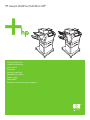 1
1
-
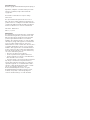 2
2
-
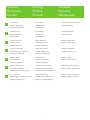 3
3
-
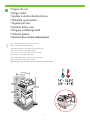 4
4
-
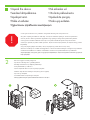 5
5
-
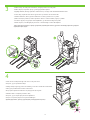 6
6
-
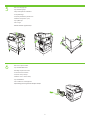 7
7
-
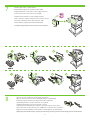 8
8
-
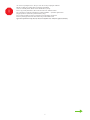 9
9
-
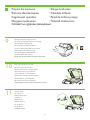 10
10
-
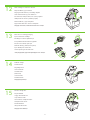 11
11
-
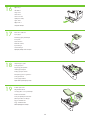 12
12
-
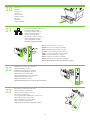 13
13
-
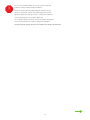 14
14
-
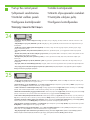 15
15
-
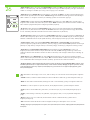 16
16
-
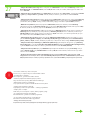 17
17
-
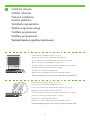 18
18
-
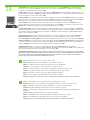 19
19
-
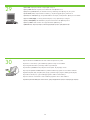 20
20
-
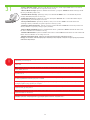 21
21
-
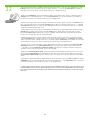 22
22
-
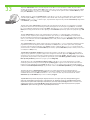 23
23
-
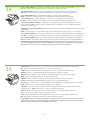 24
24
-
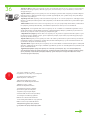 25
25
-
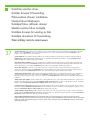 26
26
-
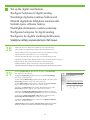 27
27
-
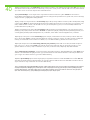 28
28
-
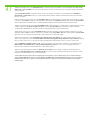 29
29
-
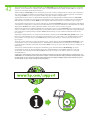 30
30
-
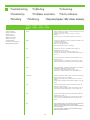 31
31
-
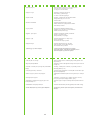 32
32
-
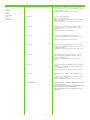 33
33
-
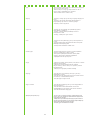 34
34
-
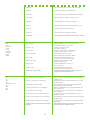 35
35
-
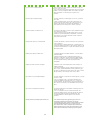 36
36
-
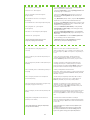 37
37
-
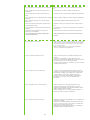 38
38
-
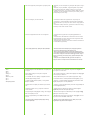 39
39
-
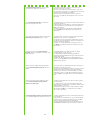 40
40
-
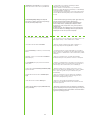 41
41
-
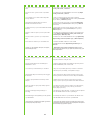 42
42
-
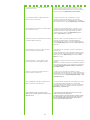 43
43
-
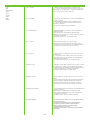 44
44
-
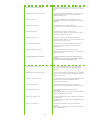 45
45
-
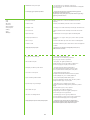 46
46
-
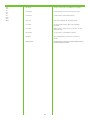 47
47
-
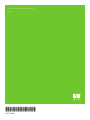 48
48
HP LaserJet M4345 Multifunction Printer series Snabbstartsguide
- Typ
- Snabbstartsguide
på andra språk
Relaterade papper
-
HP Color LaserJet 2605 Printer series Snabbstartsguide
-
HP COLOR LASERJET 1600 PRINTER Snabbstartsguide
-
HP LaserJet M9040/M9050 Multifunction Printer series Användarmanual
-
HP LaserJet P3005 Printer series Snabbstartsguide
-
HP LaserJet M3035 Multifunction Printer series Snabbstartsguide
-
HP LaserJet 5200 Printer series Snabbstartsguide
-
HP Color LaserJet CP3505 Printer series Snabbstartsguide
-
HP Color LaserJet 2550 Printer series Snabbstartsguide
-
HP LASERJET 1000 PRINTER Snabbstartsguide
-
HP Color LaserJet CP2025 Printer series Användarmanual